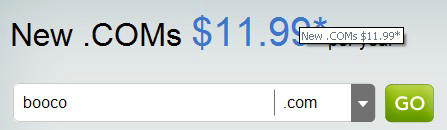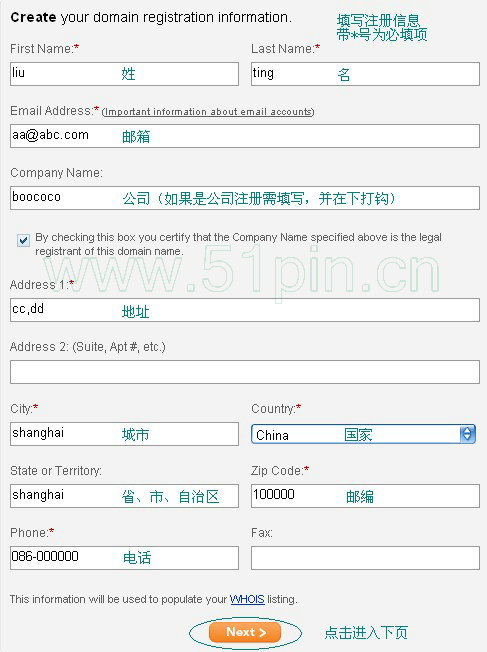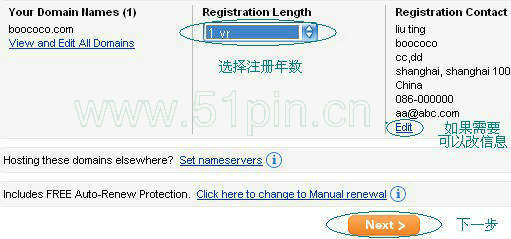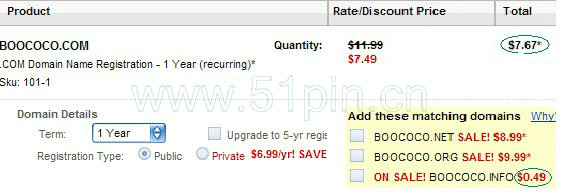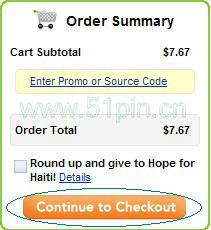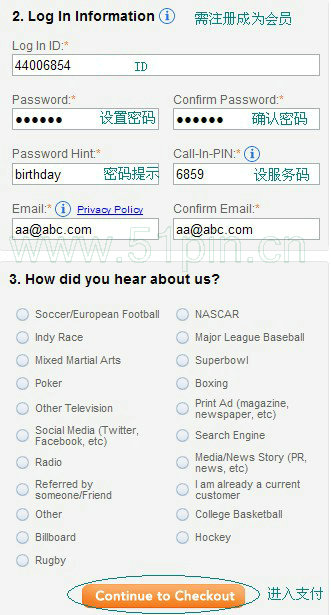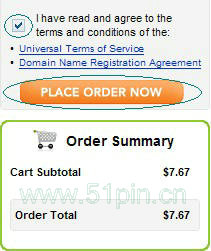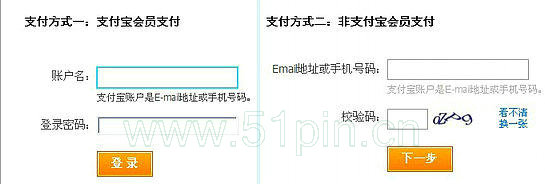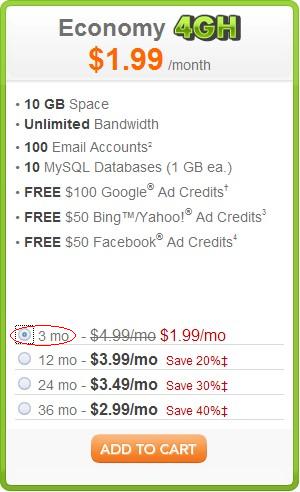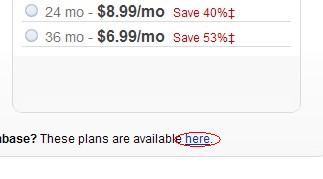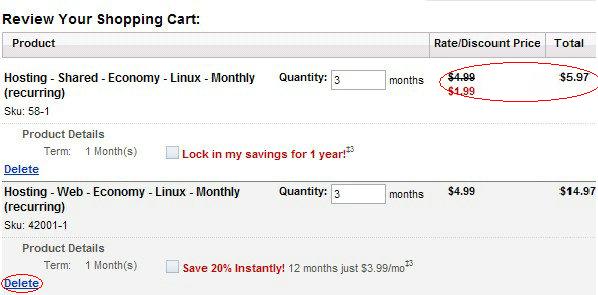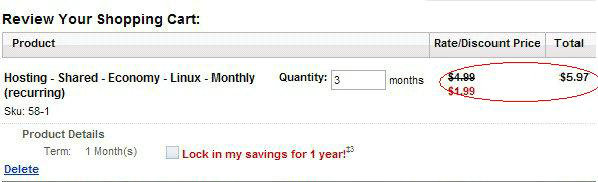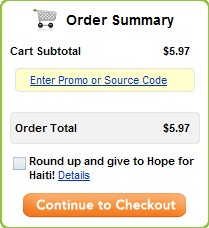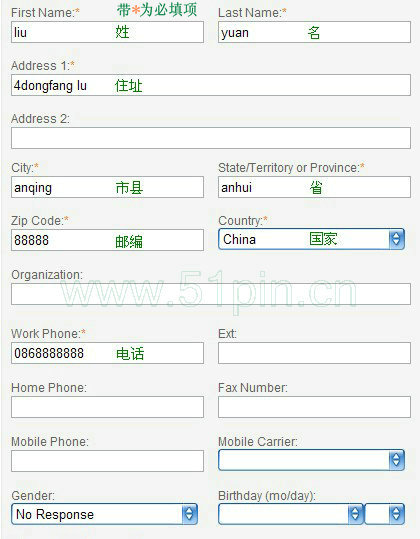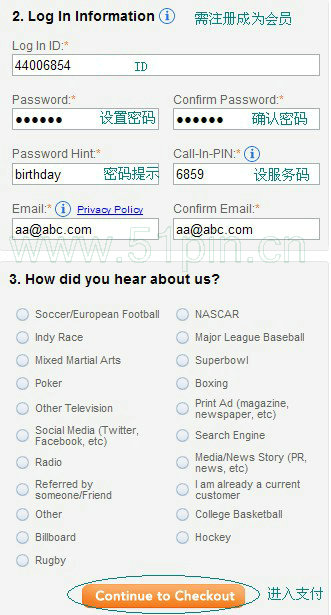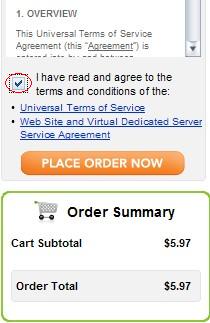IXWebHosting是美国大型主机服务商,成立于1999年,目前拥有110,000个用户,托管超过470,000个网站。IX因为价格实惠,同时支持支付宝,在中国也有很多用户。
IXWebHosting优点:
1.空间、流量大:不限空间流量,这也是美国空间的优点;
2.可绑无限域名,建无限网站;
3.价格实惠:IX的价格很实惠。基本型2年付的话,每月只要$3.95(1年付是$4.95)用优惠链接可享受最大8折优惠,每月只要$3.16。考虑到还送独立IP和域名,相当给力;
3.附送独立IP(2+): 独立IP可以避免共享IP产生的牵连,对seo也有帮助。 独立IP也是做商业站必需的。大多数主机商的独立IP是要另外花钱买的;
4.附送域名:可选com, net, org,或者biz,info,us;
5.有Linux和Windows主机可选: win主机对用asp程序的站长是很适合的;
6.有中文网站和客服:在主流的美国主机商中IX是走在了前面;
7.支持支付宝(人民币)付款:这点不用说,很方便;
8.30天内全额退款:30天内不满意可随时全额退款;24×7技术支持;不支持成人内容,减少因此被封的风险。
IXWebHosting缺点:
1.国内访问速度偏慢:国内受网络影响偏慢。因此如果你的网站以面向国内为主,对速度有一定要求,应考虑到此因素;
2.同样原因,国内访问稳定性也一般;
3.30天后如果退款,要扣除域名费、优惠费、设置费等不少费用。这一点不如其他知名的美国主机。
IXwebhosting主机方案介绍
IX有三种方案,分别是专家型(Expert)、商务型(Business)和无限型(Unlimited)。
以下是共同特点:
1.自有的H-Sphere主机管理面板;
2.PHP5、Ruby、CGI(Perl5)、Cold Fusion、ASP等语言支持;
3.无限邮件账户,以及转发,webmail,smtp等
不同点比较:
1.价格:专家型$3.95/月,商务型和无限型都是$7.95/月。
2.附送独立IP: 专家型是2个,商务型3个,无限型多达15个;
3.免费域名:专家型1个,商务型2个,无限型3个,
4.专家型只有Linux主机,而商务型、无限型有Linux、Windows2种主机。
通过下面优惠链接,以上机型都可以享受8折最大优惠。